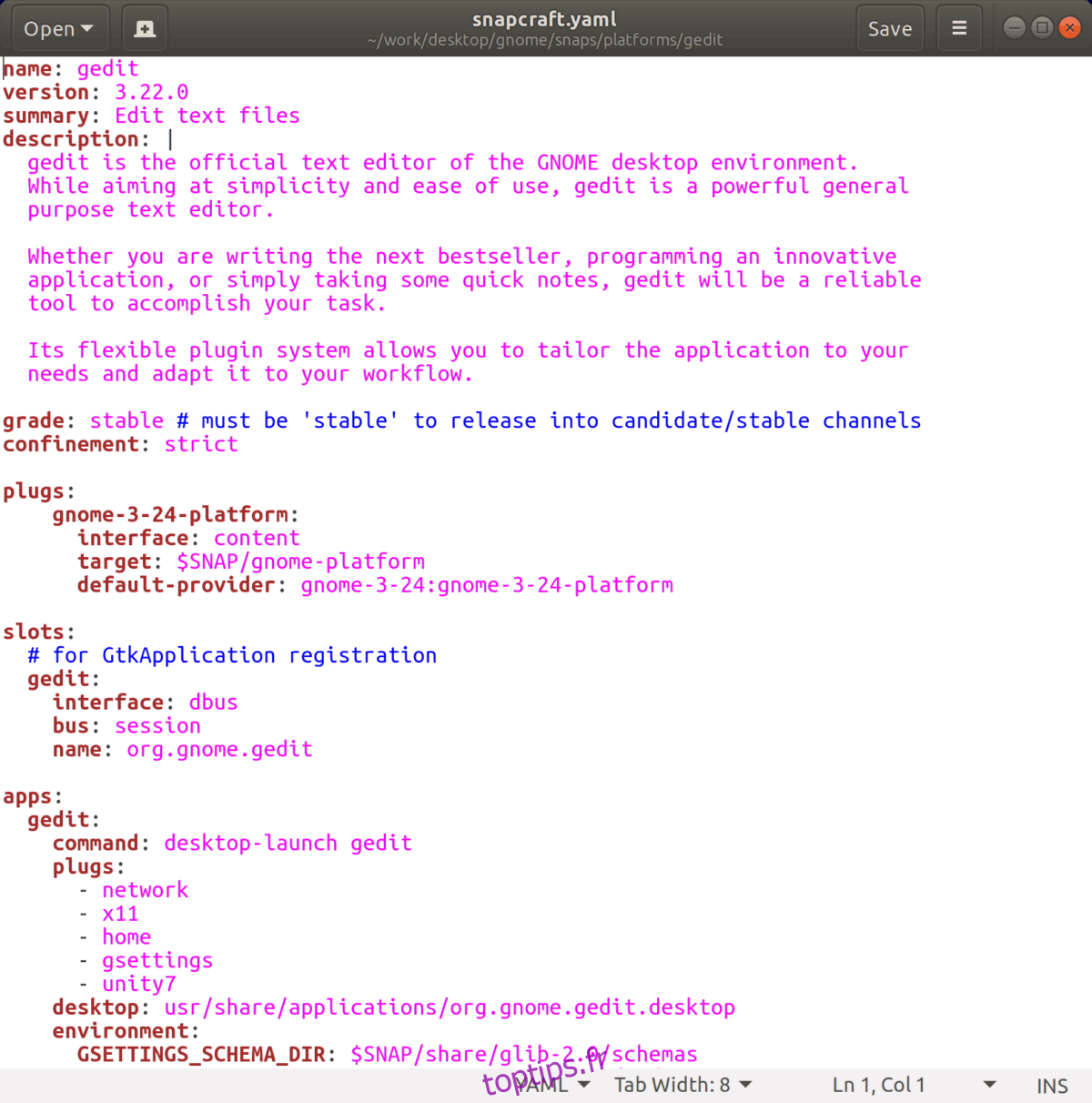Gedit est l’un des outils d’édition de texte les plus populaires sous Linux. C’est facile pour les yeux, simple à utiliser et possède de nombreuses fonctionnalités utiles. En conséquence, de nombreux utilisateurs se tournent vers lui pour ce dont leur texte a besoin.
Pourtant, aussi bon que soit Gedit, il y a toujours place à l’amélioration. Pour cette raison, nous vous proposons la liste des neuf meilleurs plugins d’éditeur de texte Gedit.
Table des matières
Installer les plugins Gedit
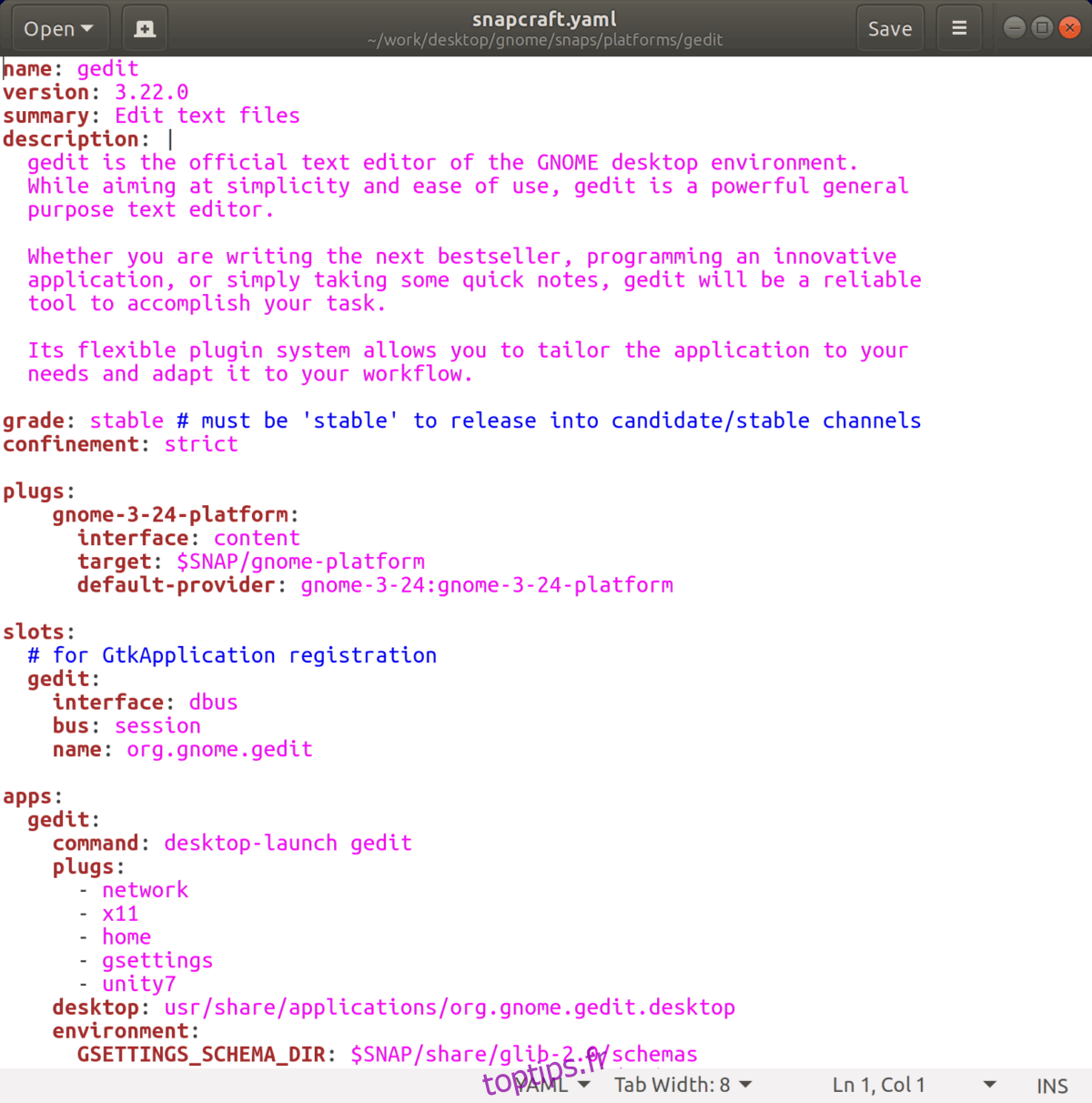
Pour utiliser l’un des plugins Gedit de cette liste, vous devez d’abord configurer le dossier plugins.
Remarque: gardez à l’esprit que si vous souhaitez que plusieurs utilisateurs aient accès à ces plugins, vous devez créer le dossier du plugin Gedit pour chaque utilisateur.
Pour créer le dossier nécessaire, lancez une fenêtre de terminal et utilisez la commande mkdir.
mkdir -p ~/.local/share/gedit
mkdir ~ / .local / share / gedit / plugins /
Une fois le dossier configuré, vous devrez installer certains packages. Ces packages sont essentiels, car vous ne pourrez pas installer les plugins de cette liste sans eux.
Ouvrez un terminal et suivez les instructions qui correspondent au système d’exploitation Linux que vous utilisez.
Ubuntu
sudo apt install git wget
Debian
sudo apt-get install git wget
Arch Linux
sudo pacman -S git wget
Feutre
sudo dnf install git wget -y
OpenSUSE
sudo zypper install git wget
Activez les plugins Gedit en accédant à:
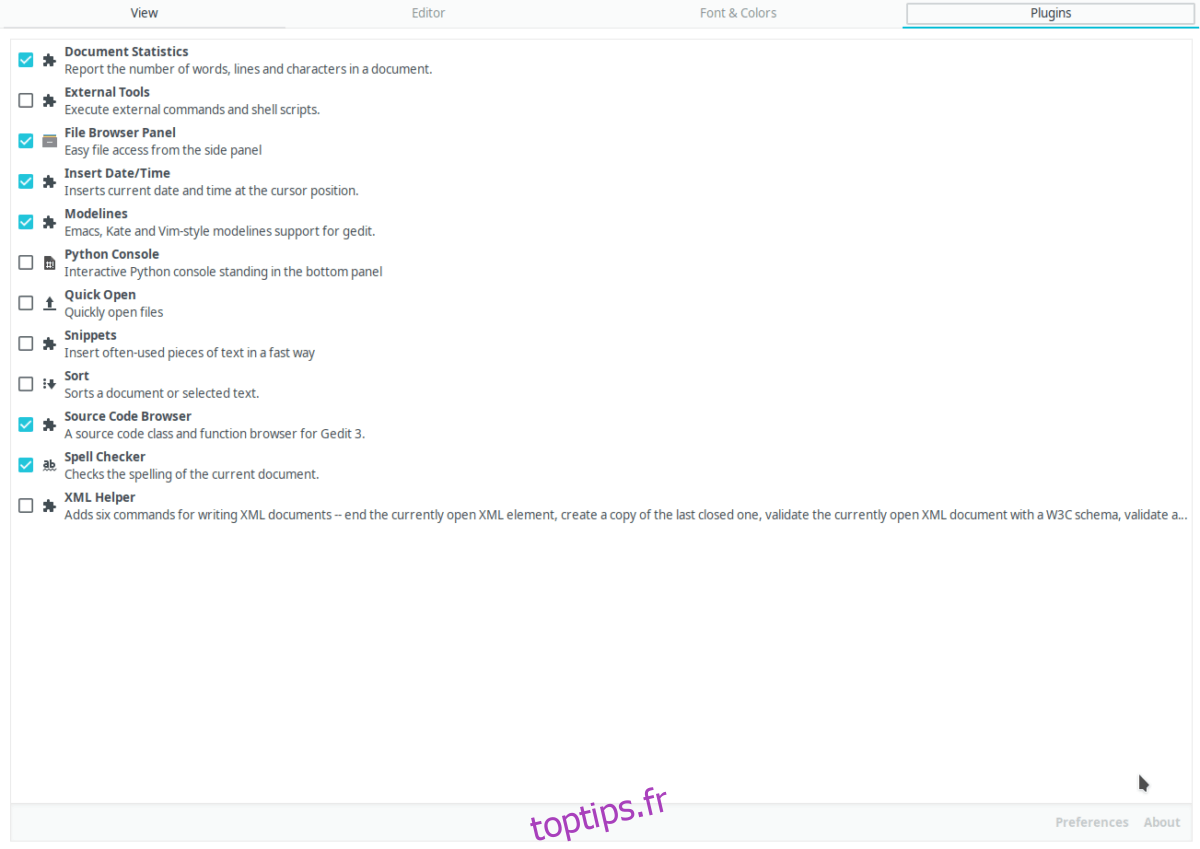
Menu > Preferences > Plugins
Dans le menu Plugins, cochez la case à côté du plugin pour l’activer. Lorsque vous avez coché la case à côté de votre plugin, fermez Gedit et rouvrez-le.
1. Meilleure console Python
Une meilleure console Python améliore considérablement la console Python existante dans Gedit. Il ajoute de nombreux correctifs et, dans l’ensemble, fait de la console Python une expérience beaucoup plus conviviale pour les développeurs. Les fonctionnalités incluent la navigation par raccourcis clavier, la possibilité d’ouvrir plusieurs consoles à la fois, etc.
Pour installer le plugin Better Python Console dans Gedit, ouvrez un nouveau terminal et procédez comme suit.
git clone https://github.com/JacekPliszka/gedit-betterpythonconsole.git cd gedit-betterpythonconsole mv * ~/.local/share/gedit/plugins/
2. Crypter / Décrypter
Voulez-vous lire des fichiers texte et des messages cryptés GPG dans votre session Gedit? Si tel est le cas, vous devrez installer et activer le plugin Encrypt / Decrypt.
Encrypt / Decrypt est très simple et permet aux utilisateurs de désembrouiller rapidement n’importe quel document encodé avec GPG. Pour l’installer, faites:
wget https://pietrobattiston.it/_media/gedit-crypto:gedit-plugin-crypto-0.5.tar.gz -O gedit-crypto.tar.gz tar -xzf gedit-crypto.tar.gz cd gedit-plugin-crypto-0.5 mv * ~/.local/share/gedit/plugins/
3. Ex-Mortis
Vous en avez assez de fermer accidentellement les onglets et les fenêtres Gedit par erreur? Installez Ex-Mortis! C’est un plugin qui vous permet de rouvrir et de restaurer les fenêtres fermées en un instant.
Ex-Mortis fonctionne avec la plupart des versions de Gedit (version 3.14+) et est disponible sur GitHub. Pour l’installer, exécutez les commandes suivantes dans une fenêtre de terminal.
git clone https://github.com/jefferyto/gedit-ex-mortis.git cd ex-mortis mv * ~/.local/share/gedit/plugins/
4. Line Mover
Line Mover est un plugin pour Gedit qui permet aux utilisateurs de déplacer les lignes sélectionnées vers le haut et vers le bas en appuyant sur les touches fléchées. Ce type de plugin est parfait pour ceux qui utilisent principalement Gedit pour la programmation.
Vous cherchez à installer le plugin Line Mover? Clonez le code avec git dans un terminal.
git clone https://github.com/dariuskl/line-mover.git cd line-mover mv * ~/.local/share/gedit/plugins/
5. Paire de saisie semi-automatique des caractères
Oubliez-vous toujours de fermer vos crochets, guillemets et parenthèses lorsque vous écrivez du code dans Gedit? Découvrez le plugin de saisie semi-automatique des caractères. Il ferme automatiquement tous les crochets, guillemets et parenthèses qu’il détecte, pendant que vous programmez!
Pour faire fonctionner le plugin de saisie semi-automatique des caractères Pair, procédez comme suit:
wget https://storage.googleapis.com/google-code-archive-downloads/v2/code.google.com/gedit-pair-char-autocomplete/gedit-pair-char-completion-1.0.6-gnome3.tar.gz tar -xzf gedit-pair-char-completion-1.0.6-gnome3.tar.gz cd gedit-pair-char-completion-1.0.6-gnome3 ./install.sh
6. Commutateur rapide
Gedit permet aux utilisateurs d’ouvrir plusieurs fichiers texte dans des onglets de la même fenêtre. Grâce au système de tabulation, tout est bien rangé. Cependant, devoir cliquer avec la souris est une douleur.
Si vous êtes un fan de clavier, le laisser aller pour utiliser votre souris est ennuyeux. Pour résoudre ce problème, essayez le plugin Quick Switch. Il permet une commutation rapide des onglets via le clavier.
Obtenez le plugin Quick Switch en procédant comme suit:
git clone https://github.com/Pogij/quickswitch.git cd quickswitch mv * ~/.local/share/gedit/plugins/
7. Suppresseur d’espaces blancs
Les espaces blancs dans le code contribuent énormément aux fichiers de grande taille dans les scripts et les programmes. Pour cette raison, de nombreux outils de développement peuvent scanner le code pour le supprimer automatiquement.
Dans Gedit, vous ne pourrez pas supprimer automatiquement les espaces blancs de votre code à moins que vous n’installiez le programme Whitespace Remover. Pour le configurer, exécutez les opérations suivantes dans une fenêtre de terminal.
git clone https://github.com/dinkel/gedit-whitespace-remover.git cd gedit-whitespace-remove mv whitespace_remover ~/.local/share/gedit/plugins/ mv whitespace_remover.plugin ~/.local/share/gedit/plugins/
8. Navigateur de code source
Le navigateur de code source est un plugin qui peut considérablement améliorer votre expérience de codage dans Gedit. Son utilisation ajoute un nouveau panneau latéral dans Gedit qui montre les symboles, les fonctions, les classes et les variables pour le document actuellement utilisé.
Pour faire fonctionner le plugin Source Code Browser dans l’éditeur de texte Gedit sur votre PC Linux, ouvrez un terminal et exécutez les commandes suivantes.
git clone https://github.com/toobaz/gedit-source-code-browser.git cd gedit-source-code-browser mv * ~/.local/share/gedit/plugins/
Une fois actif, chargez votre code dans Gedit comme vous le feriez normalement. Une fois le document en cours d’utilisation, cliquez sur le bouton de menu Gedit, puis affichez et sélectionnez le panneau latéral.
Une fois le panneau latéral actif, cliquez sur la flèche à côté de Documents pour afficher le menu de sélection. Dans le menu de sélection, cliquez sur le code source.
Conclusion
Gedit est un excellent outil d’édition de texte et possède des fonctionnalités exceptionnelles qui peuvent le mettre en marche pour l’un des meilleurs éditeurs de texte simples sur tout Linux. Lorsque vous le combinez avec certains de ces excellents plugins, il a le potentiel d’être encore meilleur!